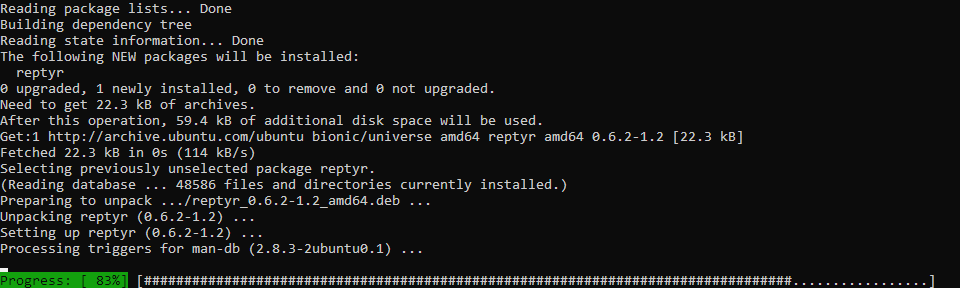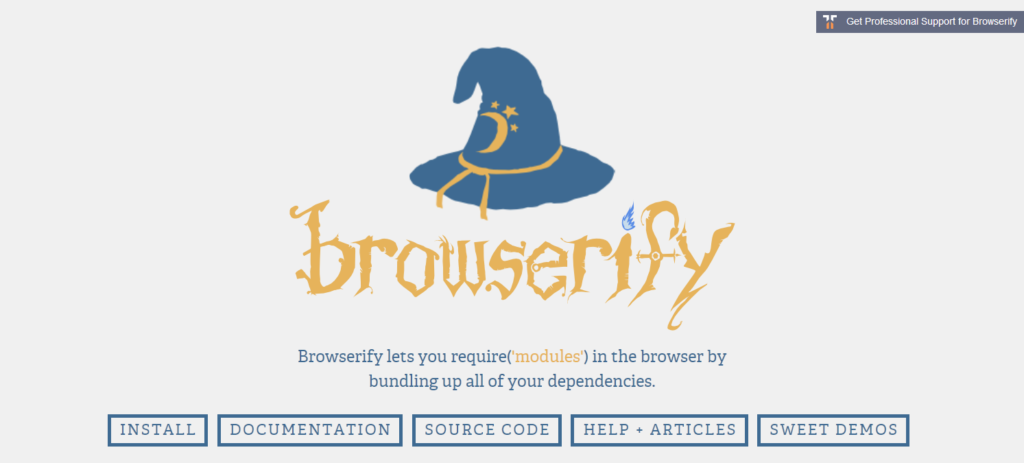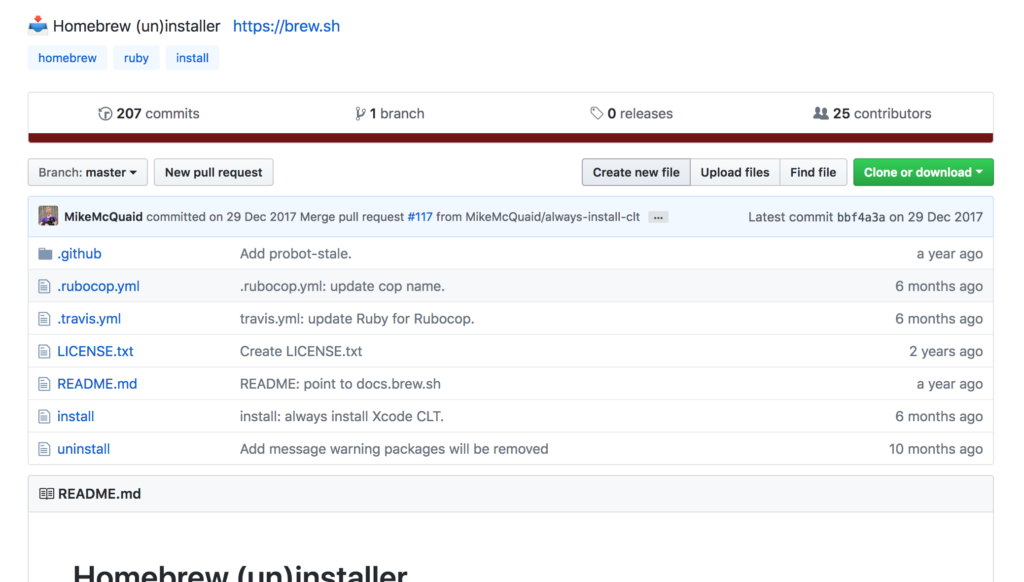Wurde früher unter Debian oder Ubuntu ein Paket installiert, so wurde das Kommando apt-get dazu genutzt:
apt-get install mc
Seit Ubuntu 14.04 gibt es neben den Kommandos rund um apt-get, das Kommando apt. Ab Ubuntu 16.04 wurde offiziell empfohlen apt anstatt von apt-get und apt-cache zu nutzen. Da stellt sich natürlich die Frage wie sich die Kommandos voneinander unterscheiden? Bei den alten Kommandos musste für die Paketverwaltung mit apt-get und apt-cache gearbeitet werden, je nachdem welche Operation benötigt wurde. Die Installation wurde mit apt-get install vorgenommen. Für eine Suche über die Pakete wurde stattdessen apt-cache benötigt:
apt-cache search mc
Mit dem damals neu eingeführten Kommando apt gibt es nun ein einheitliches Interface für die Paketverwaltung:
apt install mc apt search mc
Neben der Vereinheitlichung, bietet apt einige weitere Vorteile, so kann unter anderem der Fortschritt einer Operation angezeigt werden.
Im Grunde ist apt eine Zusammenführung der am häufigsten genutzten Kommandos zur Paketverwaltung unter einem Kommando. Bestimmte obskure Low-Level-Operationen, welche bei apt-get und apt-cache noch zu finden waren, wurden bei apt zugunsten der Benutzbarkeit weggelassen. Zusätzlich dazu sind die Standardeinstellungen von apt sinnvoller gesetzt.